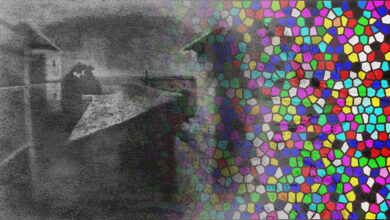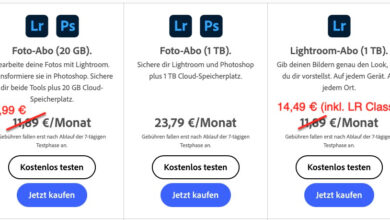Lightroom CC: Raw-Entwicklung mit Cloud-Unterstützung
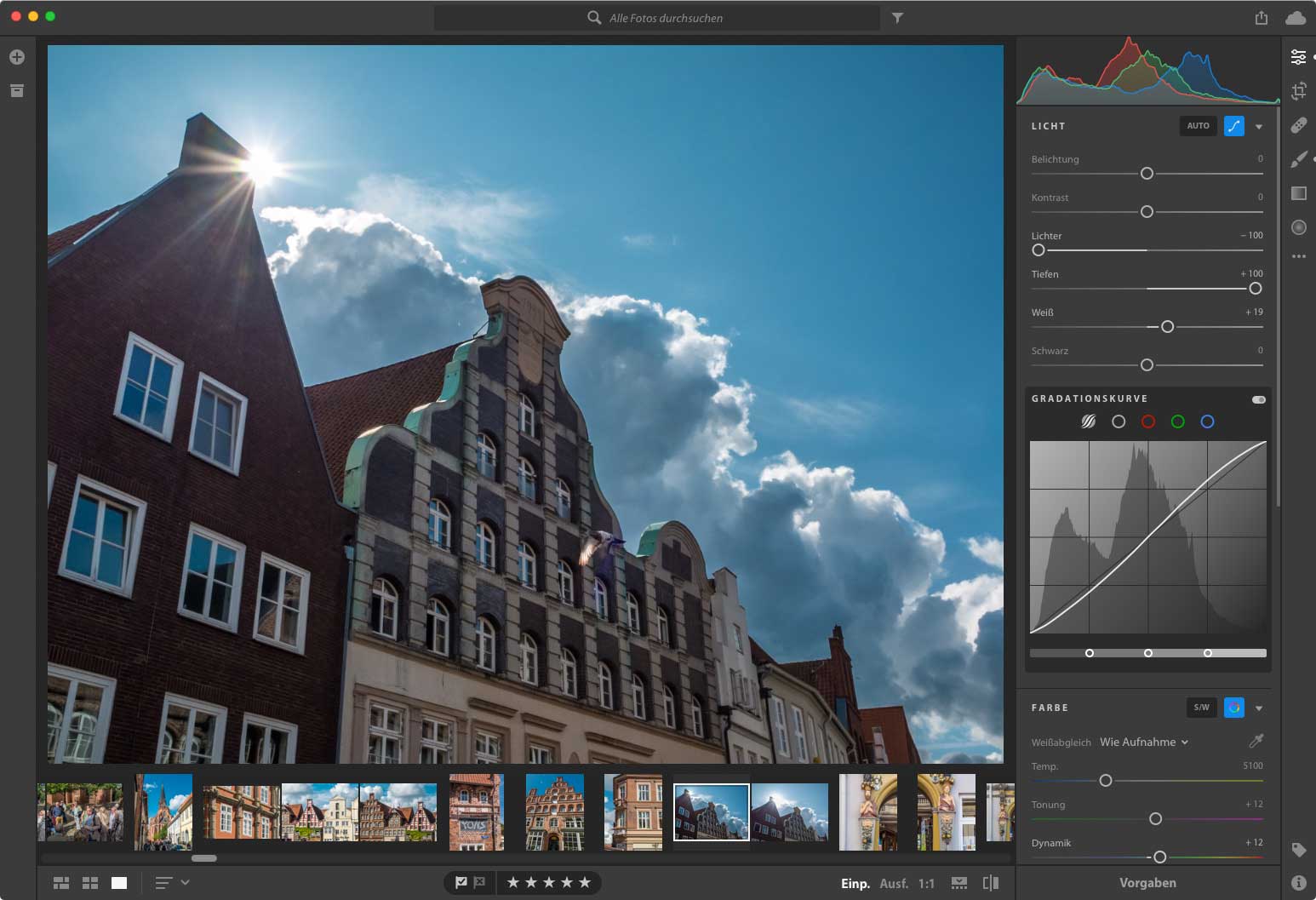
Dass Adobes Lightroom CC ein „work in progress“ ist, zeigt sich schon daran, dass noch während der Arbeit an diesem Artikel ein Update erschien, das wichtige, in der ersten – im Oktober letzten Jahres eingeführten – Version noch fehlende Features nachrüstete. Das Konzept einer Cloud-basierten Software stieß bei vielen Kunden auf eine beinahe reflexartige Ablehnung, auch weil die genaue Arbeitsweise zunächst unklar war.
Die verwirrende Namensgebung erschwert es, über Lightroom zu reden, denn man muss nun immer klarstellen, ob man vom alten Lightroom CC spricht, das nun Lightroom Classic CC heißt, oder vom neuen Lightroom CC, das unter iOS und Android lange als Lightroom mobile bekannt war. Neben Lightroom Classic CC, Adobes vertrauter Software für den fotografischen Workflow, gibt es nun eine Variante mit ähnlicher, aktuell noch eingeschränkter Funktionalität, die Bilddaten vor allem auf Adobes Servern statt auf der lokalen Festplatte speichert. Das neue Lightroom CC existiert als Anwendung unter Windows und macOS, aber auch auf mobilen Geräten unter Android und iOS. Eine Web-Version läuft im Browser unter einem beliebigen Betriebssystem wie beispielsweise auch Linux.
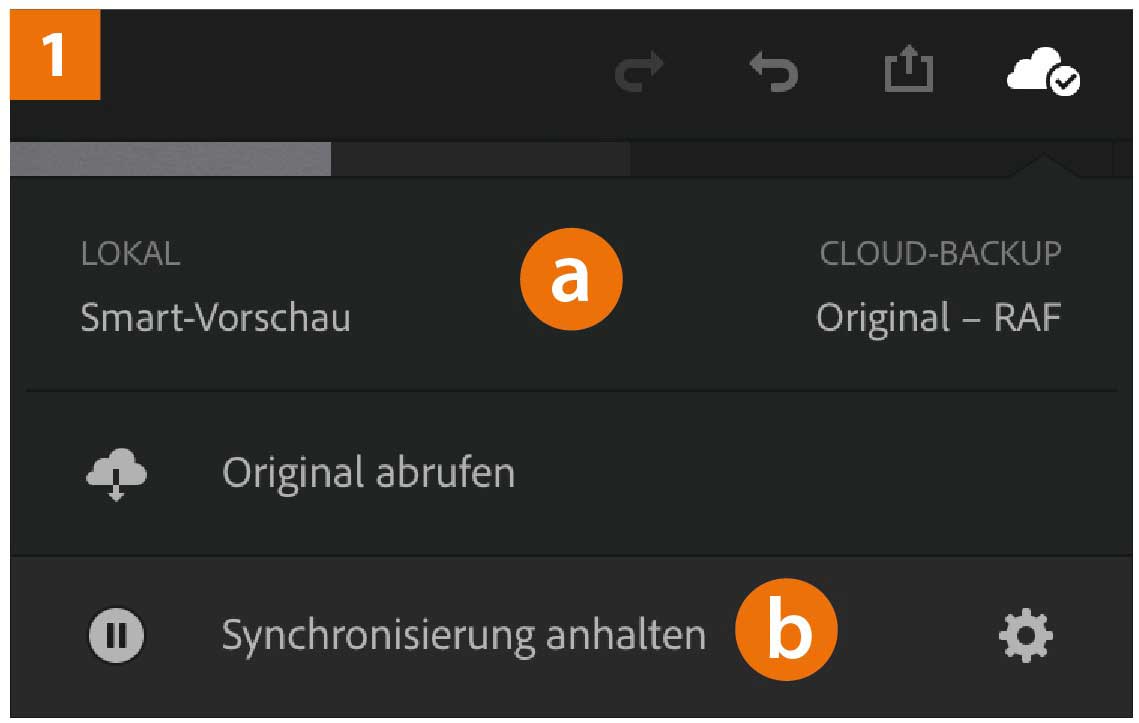
Cloud-basiert bedeutet keineswegs, dass eine ständige Internetverbindung nötig wäre, um damit zu arbeiten. Die Software nutzt neben der Cloud auch den lokalen Speicherplatz, und ein Mausklick auf das Wolkensymbol im Hauptfenster oben rechts verrät, wo sich welche eine Version einer Bilddatei befindet [1 a]. So lange das Gerät, auf dem Lightroom CC läuft, mit dem Internet verbunden ist, finden laufend Up- und Downloads statt, die den Cloudspeicher mit dem lokalen Speicher synchronisieren.
Wenn Sie Ihre Aufnahmen in Lightroom CC importieren, startet – sobald möglich – der Upload der Bilddateien in die Cloud, aber auch ohne online zu sein, können Sie bereits mit der Entwicklung der Fotos beginnen. Um nicht ständig auf die Cloud zugreifen zu müssen, nutzt die Software ein lokales Volume als Cache – wie groß dieser werden darf, können Sie in der Desktop-Version unter »Einstellungen > Lokaler Speicher« festlegen [2 a]. Zusätzlich lassen sich Backups aller Smart-Vorschauen [2 b] und/oder der Originale [2 c] auf einem lokalen Speichermedium anlegen.
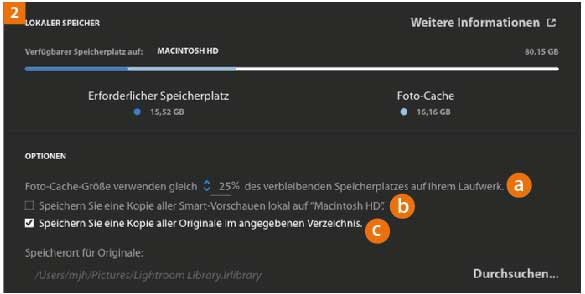
Auch wenn die Bilder letztendlich in der Cloud gespeichert sein müssen, damit Sie überall und mit allen Geräten darauf zugreifen können, lässt sich Lightroom CC auch offline nutzen. Es empfiehlt sich, die Synchronisierung mit der Cloud anzuhalten [1 b], so lange nur eine langsame oder teure Internetverbindung verfügbar ist.
Selbst wenn Sie der Sicherheit Ihrer Daten in der Cloud trauen, können Sie die dort gespeicherten Dateien nachträglich zurückholen. Dazu dient das nur für diesen Zweck geschaffene Hilfsprogramm Lightroom Downloader [3], das unter www.docma.info/21185 verfügbar ist.
Lightroom Classic CC ist nicht vollständig in diese Cloud-Infrastruktur eingebunden. Eine Verbindung wird aber über die schon seit der Einführung von Lightroom mobile vorhandene Option hergestellt, um eine Sammlung mit der Cloud zu synchronisieren. Die Classic-Version speichert Bilddateien und Kataloge weiterhin auf der Festplatte des eigenen Computers oder auf einem Fileserver im lokalen Netz; die Synchronisierungsoption dient nur dem Datenaustausch mit mobilen Geräten.
Lightroom CC: Mehr zu diesem Thema lesen Sie auf 5 Seiten in der neuen DOCMA 81 (Ausgabe März/April 2018)

Hier können Sie ganz einfach herausfinden, wo das Heft in Ihrer Nähe vorrätig ist.